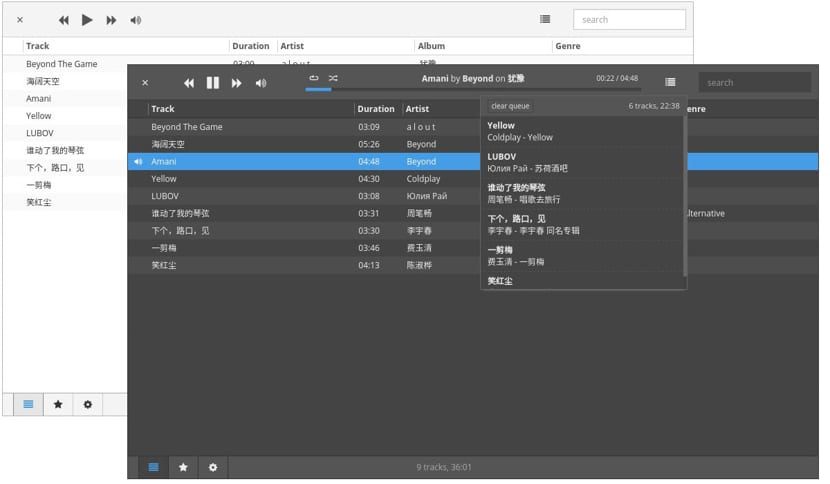
Museeks adalah pemain muzik pelbagai platform sumber terbuka anda ditulis dalam Node.js, Electron dan React.js. Ia mempunyai dua antara muka pengguna, satu cahaya dan yang lain gelap. dengan sokongan untuk format fail mp3, mp4, m4a, aac, wav, ogg dan 3gpp.
Museeks ia juga membolehkan kita menambah tema, menguruskan senarai main, pengurusan barisan, Shuffle, loop, kawalan kelajuan main balik dan penyekat mod Tidur.
Apa yang baru dalam versi terbaru Museeks
Museeks kini berada pada versi 0.9.3 yang merupakan kemas kini yang membawa banyak peningkatan kecil:
- Pengelasan lajur
- Peningkatan integrasi dengan MacOS
- Penggunaan sumber CPU dengan lebih baik
- Bar tatal tersuai
- Pemberitahuan asli yang dipertingkatkan
- Tukar senarai main
- Elektron, V8 dan Node.js yang dikemas kini
- Penyempurnaan kod
Bagaimana cara memasang Museeks di Linux?
Untuk memasang Museeks di Linux, kita boleh menggunakan kaedah pemasangan yang ditawarkan oleh pemain, yang pertama adalah melalui fail AppImage untuk memasangnya dengan ini bermakna anda mesti melakukan perkara berikut.
Kita mesti membuka terminal dan memuat turun versi yang ditunjukkan untuk seni bina kita.
Untuk sistem 32-bit
wget https://github.com/KeitIG/museeks/releases/download/0.9.3/museeks-i386.AppImage
Untuk sistem 64-bit
wget https://github.com/KeitIG/museeks/releases/download/0.9.3/museeks-x86_64.AppImage
Perkara seterusnya adalah memberikan izin pelaksanaan ke fail yang kami muat turun
chmod +x museeks.appimage
Akhirnya, kami hanya memasang aplikasi dengan:
sudo ./museeks.appimage
Semasa memulakan fail untuk pertama kalinya, anda akan ditanya sama ada anda mahu mengintegrasikan program dengan sistem. Sekiranya anda memilih Ya, pelancar program akan ditambahkan ke menu aplikasi dan ikon pemasangan.
Sebaliknya, jika kita memilih tidak untuk menjalankan Museeks, kita mesti selalu mengklik dua kali fail yang kita muat turun.
Bagaimana cara memasang Museeks di Linux dari kod sumber?
Untuk memasang pemain di sini, kita mesti memuat turun kod sumbernya, kami melakukannya dengan arahan berikut:
wget https://github.com/KeitIG/museeks/archive/0.9.3.zip
Sebelum memulakan proses pemasangan, kita mesti menghapuskan pemasangan sebelumnya pemain ini, untuk ini kami melaksanakan perintah berikut:
sudo rm -Rf /opt/museeks* sudo rm -Rf /usr/bin/museeks sudo rm -Rf /usr/share/applications/museeks.desktop
Sekarang kita hanya perlu unzip fail yang dimuat turun dalam laluan berikut:
sudo unzip /museeks.zip -d /opt/
Sekarang kita hanya perlu memindahkan fail ke direktori berikut, lebih baik menggunakannya seperti ini, anda boleh memilih untuk menamakannya semula:
sudo mv /opt/museeks-linux* /opt/museeks
Sekarang kita akan menghasilkan pautan simbolik dari binari:
sudo ln -sf /opt/museeks/museeks /usr/bin/museeks
Langkah seterusnya adalah membuat jalan pintas ke aplikasi untuk melakukan ini di terminal kami melaksanakan perkara berikut:
echo -e '[Desktop Entry]\n Version=1.0\n Name=Museeks\n Exec=/opt/museeks/museeks\n Icon=/opt/museeks/resources/app/src/images/logos/museeks.png\n Type=Application\n Categories=AudioVideo;Player;Audio;' | sudo tee /usr/share/applications/museeks.desktop
Dengan ini kita dapat memulakan aplikasi dari terminal hanya dengan menulis museeks di terminal atau jika kita mahu kita dapat memindahkan pelancar ke desktop seperti berikut
sudo chmod +x /usr/share/applications/museeks.desktop cp /usr/share/applications/museeks.desktop ~/Desktop
Di sini mereka harus perhatikan, kerana jika sistem anda menggunakan bahasa Sepanyol, kerap juga folder peribadi anda, jadi anda mengganti "Desktop" dengan "Desktop".
Akhirnya juga Mereka menawarkan pakej pemasangan kepada kami dalam format .deb dan .rpm untuk dipasang di Debian, Ubuntu, Fedora, openSUSE dan lain-lain.
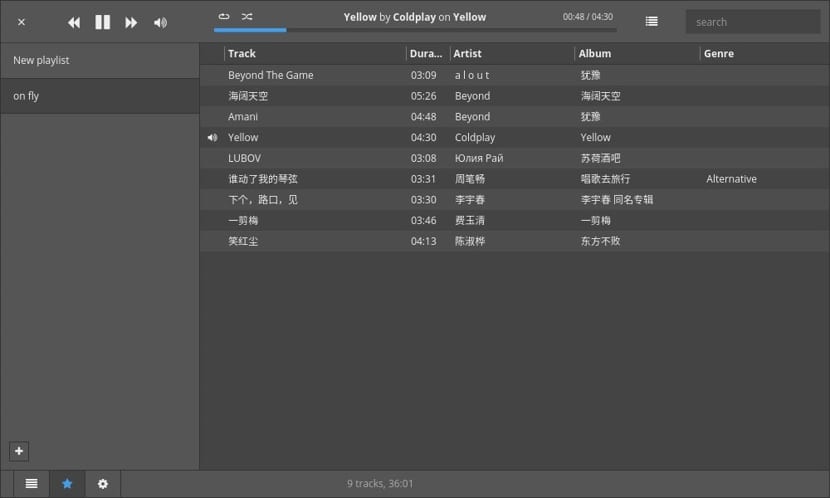
Bagaimana cara memasang deb museeks?
Untuk pemasangan anda kita hanya perlu memuat turun fail deb, pada akhir muat turun kita akan membuka terminal, kita meletakkan diri kita dalam folder di mana kita menyimpan fail yang dimuat turun dan melaksanakan perintah berikut:
sudo dpkg -i museeks*.deb
Kami juga boleh melakukan pemasangan dengan bantuan pemasang pakej.
Bagaimana cara memasang museeks rpm?
Dengan cara yang sama seperti kita memasang fail deb, ia berlaku sama untuk rpm hanya kita mengubah yang berikut, di terminal kami menulis:
sudo rpm -i museeks*.rpm
Bagaimana cara memasang museeks di Arch Linux dan derivatifnya?
Dalam kes Arch Linux dan turunannya aplikasinya disertakan dalam repositori yaourt untuk pemasangannya, kita hanya perlu melaksanakan perintah berikut:
yaourt -S museeks
Dan kita hanya perlu meneruskan proses pemasangan dari terminal.
Dengan ini kita boleh mula menggunakan pemain hebat ini dalam sistem kita.
Bercakap mengenai aplikasi berdasarkan kerangka Elektron dan pada masa yang sama mengatakan bahawa ia ringan, tidak serasi dari sudut pandangan saya. Elektron mempunyai banyak kebaikan, tetapi pengembangan aplikasi ringan bukanlah salah satu daripadanya.
Saya setuju sepenuhnya, tidak masuk akal untuk menggunakan perkataan itu: Clementine pada muat turun 5.2Mb, Deadbeef pada 7.7Mb, Audacius kurang dari itu. Mungkin perkataan untuk pergi adalah "minimalis" merujuk kepada antara muka
Ia bukan di repositori yaourt, di AUR (Archinux User Repositories), yaourt adalah pengurus AUR, tetapi anda boleh menggunakan pengurus lain
bersetuju sepenuhnya dengan penyataan sebelumnya. Saya berpendapat bahawa platform atom mempunyai banyak kebaikan untuk jenis aplikasi tertentu tetapi ini tidak berlaku